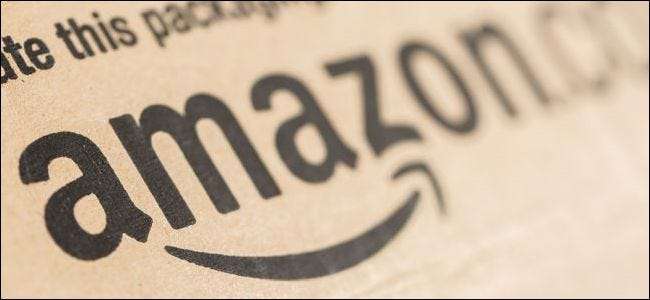
Ви коли-небудь замислювались, скільки ви витратили на Amazon за своє життя? Незалежно від того, почуваєте ви себе чи просто хоробрі, є простий спосіб це дізнатись.
ОНОВЛЕННЯ: На жаль, деякі люди повідомляють, що вони можуть отримати доступ лише до інформації, що датується 2006 роком. Якщо у вас є обліковий запис Amazon, старший за цей, ви зможете отримувати інформацію лише з цього моменту.
По-перше, відкрити Амазонка а якщо потрібно, увійдіть у свій обліковий запис.
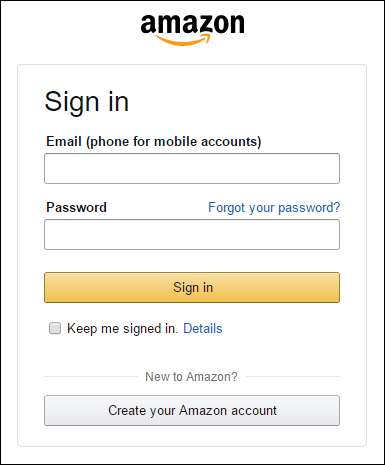
Далі у верхній частині домашньої сторінки під вашим іменем натисніть «Обліковий запис та списки». У спадному меню натисніть «Ваш рахунок».

На наступній сторінці в розділі «Історія замовлень» натисніть «Завантажити звіти про замовлення».
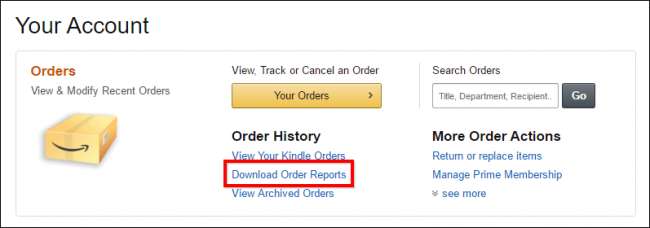
Далі ви побачите форму "Звіт про історію замовлень":
- Залишити тип звіту встановленим на Елементи.
- Як дату початку виберіть 1 січня і, доки йде рік вибору (рік, який ви почали замовляти зі свого рахунку, у нашому випадку 2006 рік).
- Для дати завершення натисніть «Використовувати сьогодні».
- Якщо ви хочете, ви можете назвати свій звіт, щоб допомогти відрізнити його від інших.
- Коли будете готові, натисніть "Запросити звіт".

Потім ваш звіт про історію замовлень буде оброблений. Залежно від того, наскільки це тривалий і обширний, це може зайняти кілька секунд або кілька хвилин.
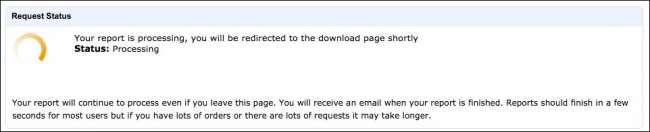
Коли це буде зроблено, ваш звіт повинен бути завантажений автоматично. Якщо нічого не відбувається, натисніть «Оновити список», а потім натисніть «Завантажити» в розділі «Дії».

Звіт надійде у вигляді файлу CSV (значення, розділені комами). Вам потрібна програма для роботи з електронними таблицями, така як Microsoft Excel або Таблиці Google щоб правильно переглянути та підрахувати ваші покупки.
Підсумок результатів за допомогою Microsoft Excel
Відкрийте файл CSV в Excel, і ви побачите, що в ньому немає загальної суми - лише значення для кожної покупки, яку ви коли-небудь робили (тому, якщо ви багато купуєте на Amazon, у вас, швидше за все, будуть сотні рядків) . Виберіть все у стовпці AD - стовпець "Всього за позицією", який підсумовує всі придбані одиниці (плюс будь-який податок) для кожної операції.
Вибравши всі підсумки транзакцій в AD, натисніть "AutoSum" на стрічці Home. Загальний підсумок буде показано внизу колонки.
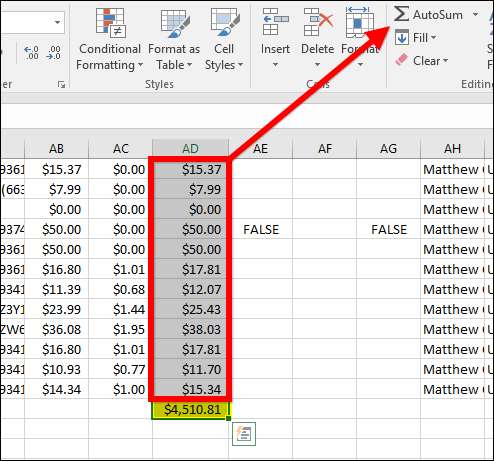
У нашому випадку все складає трохи більше 4500 доларів.
Підсумок результатів за допомогою Google Таблиць
Якщо у вас немає Excel, ви можете використовувати Таблиці Google . На головній сторінці "Таблиці" натисніть "Пусто" вгорі, щоб створити нову електронну таблицю.
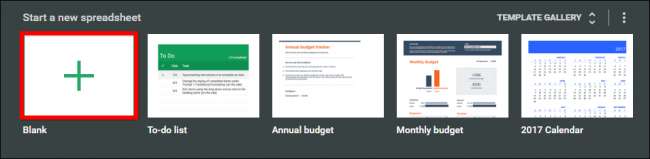
Далі натисніть Файл> Імпорт.
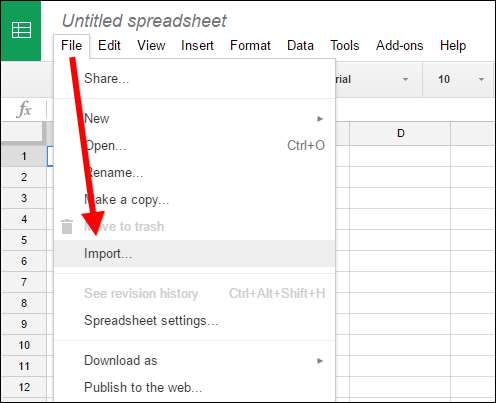
На екрані Імпорт файлу натисніть «Завантажити», а потім перейдіть до файлу CSV та виберіть його, або перетягніть на екран Імпорт файлу.
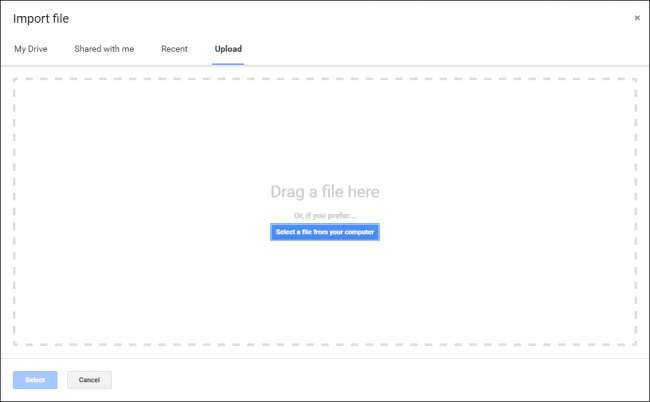
На наступному екрані ви можете залишити все як є і натиснути “Імпортувати”.
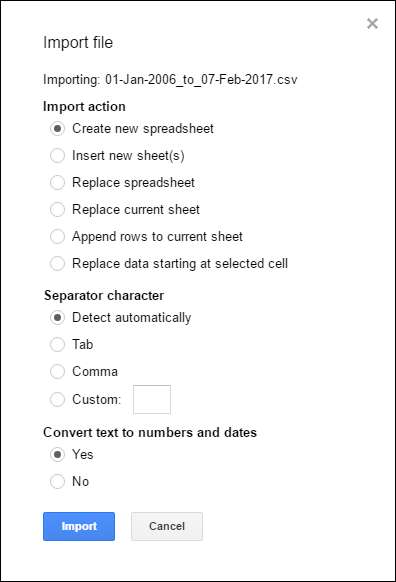
Виберіть все у стовпці AD - стовпець "Всього за позицією", який підсумовує всі придбані одиниці (плюс будь-який податок) для кожної операції.
Вибравши всі транзакції в AD, натисніть кнопку Функції на панелі інструментів, а потім “SUM” у випадаючому списку.
Все в AD миттєво складеться та надрукується внизу стовпця.
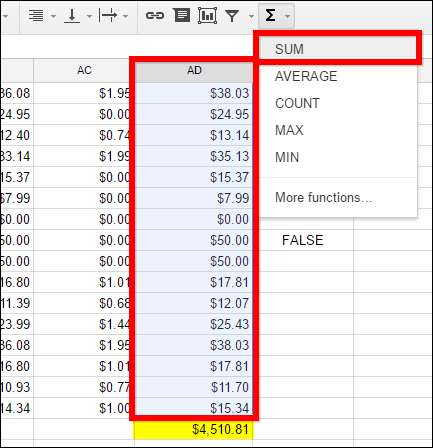
Просто так, тепер ви знаєте, скільки ви витратили на Amazon протягом усього життя. Сподіваємось, це не надто великий шок. Не хвилюйся, ти можеш втішити себе, знаючи, що всі ці покупки на той момент були вкрай необхідними ... так?
Кредит зображення: Бігсток







